建立桌面流程連線
重要
使用電腦從雲端執行桌面流程之前,請先確定電腦安全已受保護,且電腦的管理員受信任。
在雲端流程中使用執行桌面流程動作來觸發桌面流程之前,您必須建立與電腦的連線。 若要建立連線:
登入 Power Automate、移至資料>連線,然後選取新增連線。
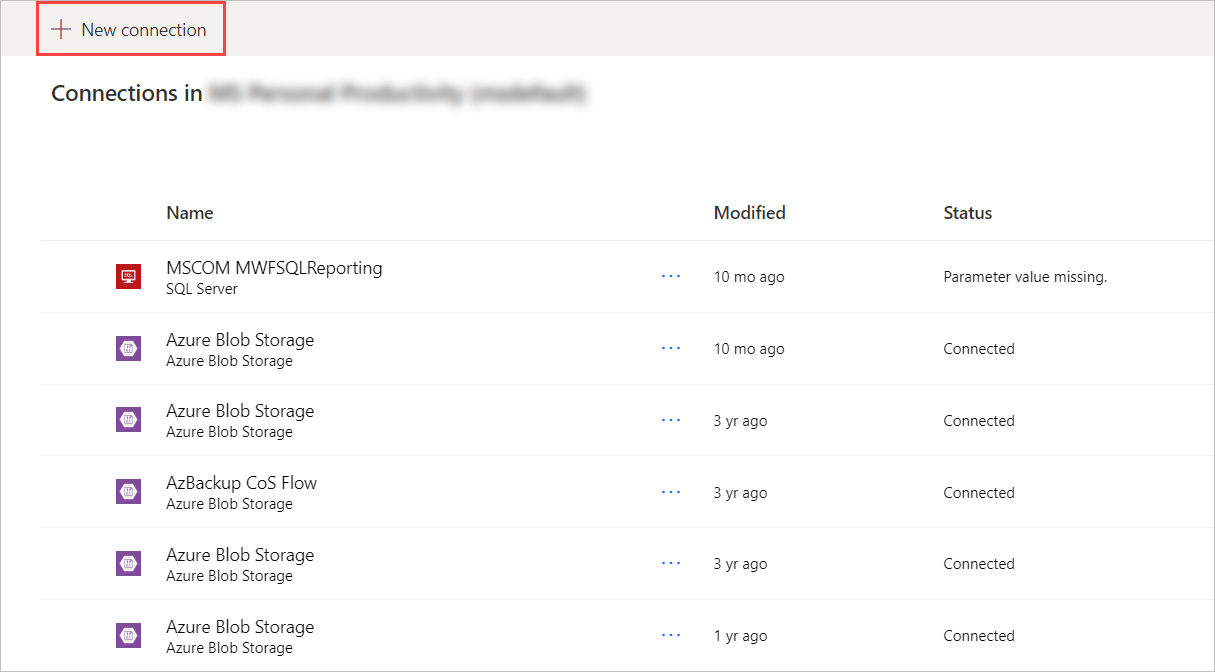
搜尋桌面流程,然後選取相應的結果。
注意
桌面流程連線無法與其他使用者共用。
有兩種不同的方法可將 Power Automate 連接到您的電腦 (或群組)。
以使用者名稱和密碼連線
使用此選項,您需要提供電腦 (或內部部署的資料閘道) 資訊和裝置認證:
連線:選取是要連線到電腦還是電腦群組。
若要連線至電腦或電腦群組,請選取使用使用者名稱和密碼連線,然後在電腦或電腦群組中,選擇相應的電腦或電腦群組。
![[連線]欄位中,[直接連至電腦] 選項的螢幕擷取畫面。](media/desktop-flows-setup/choose-machine.png)
網域和使用者名稱:提供您的裝置帳戶。 若要使用者使用者地區,請填入使用者的名稱 (例如 MACHINENAME\User 或 local\User) 或 Active Directory 帳戶 (例如 DOMAIN\User 或 username@domain.com)
密碼:您的帳戶密碼。
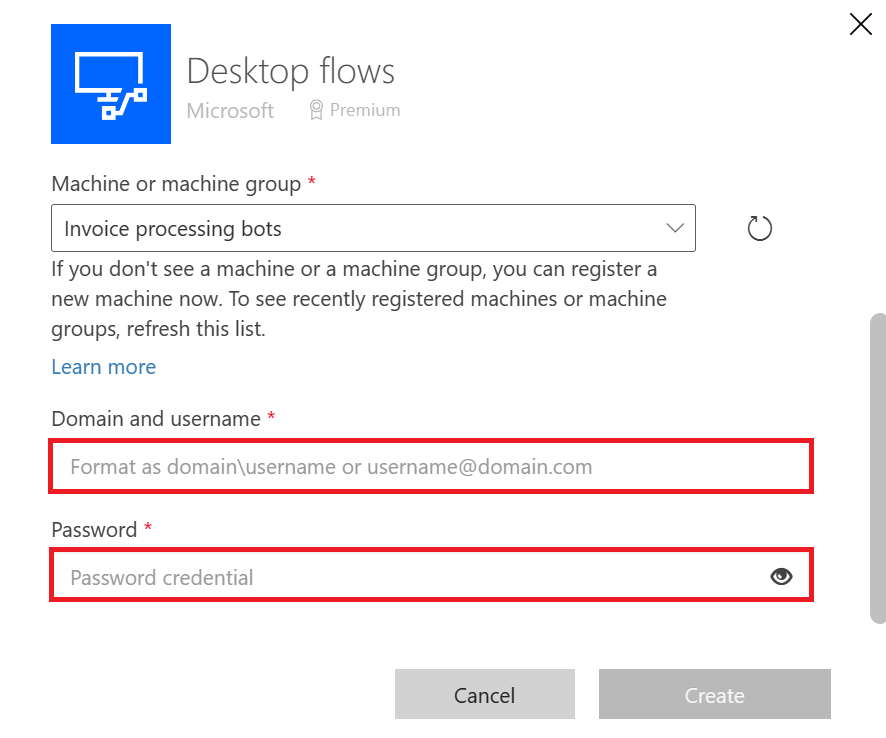
透過登入連線以進行有人參與的執行
在此選項中,您不需要提供工作階段認證。 當您的組織不允許使用者工作階段使用使用者名稱和密碼時,這可能非常有用。
先決條件
若要透過登入連線,您需要滿足以下先決條件:
- Microsoft Entra 使用者必須與 Power Automate 入口網站中選取的環境位於同一個租用戶。
- 目標 (電腦/群組) 應已加入 Microsoft Entra ID 或 AD。 如果是 Entra ID 加入目標,則電腦或群組必須與 Microsoft Entra ID 同步。
- 必須授予 Microsoft Entra 使用者帳戶在目標電腦上開啟 Windows 工作階段 (互動式登入) 的權限。 在執行時,應該有一個與連線使用者相符的 Windows 互動工作階段,以便處理執行 (就像現在的現有連線一樣)。
- 目標 Microsoft Entra 帳戶的租戶設定為使用新式驗證透過 Microsoft Entra ID 進行驗證 - Microsoft Azure Well-Architected Framework。
注意
大多數 Power Platform 區域都提供透過登入連線以進行有人參與的執行。 對於 GCCH、DOD 和中國區域,該功能需要適用於桌面應用程式的 12 月版 Power Automate。 目前不支援 GCC。
設定透過登入連線
- 在 [連線] 下拉式清單中選取透過登入連線
- 請選取目標 (電腦或電腦群組)
- 選取登入
- 在 [登入] 快顯視窗中選取或提供 Microsoft Entra 帳戶
- 這會自動建立桌面流程連線
運作方式
- Microsoft Entra 驗證期間會建立存取/重新整理權杖。
- 權杖範圍限制為執行桌面流程。
- Power Platform 服務會管理這些標記的重新整理。
限制
- 透過登入連線 (預覽版) 僅適用於有人參與的運行。 使用此連線在無人參與的情況下執行將一律會失敗。
- 佇列時間限制為 1 小時。
重要
如果在新電腦中建立連線時不斷遇到問題,請先嘗試將其移除,然後重新註冊。